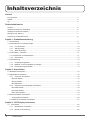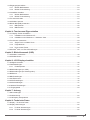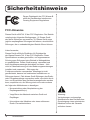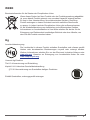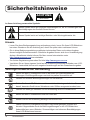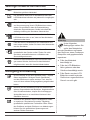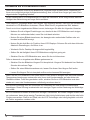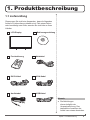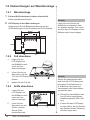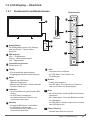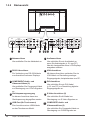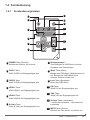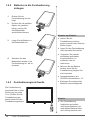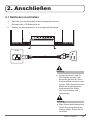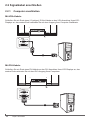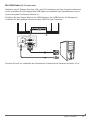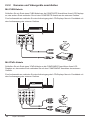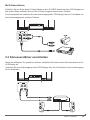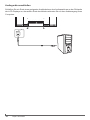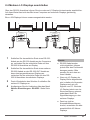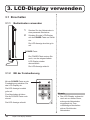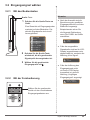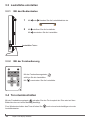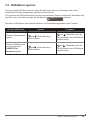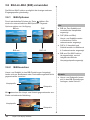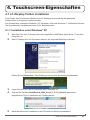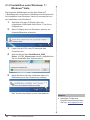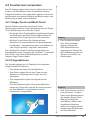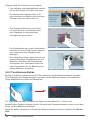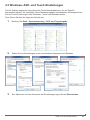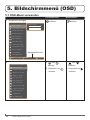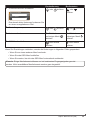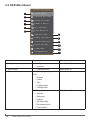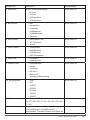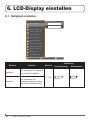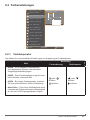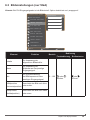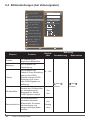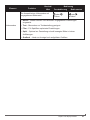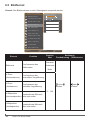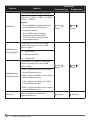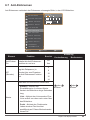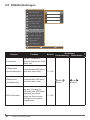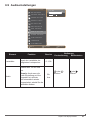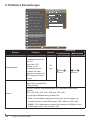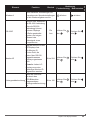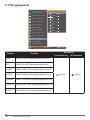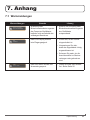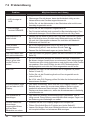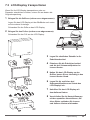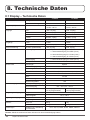AG Neovo TX-W42 Benutzerhandbuch
- Kategorie
- Fernseher
- Typ
- Benutzerhandbuch
Dieses Handbuch eignet sich auch für

Bedienungsanleitung
LC-Touch-Displays TX-W32 / TX-W42

Inhaltsverzeichnis
2
Inhaltsverzeichnis
Vorwort
FCC-Hinweise ...............................................................................................................................................4
WEEE ............................................................................................................................................................5
Hg ..................................................................................................................................................................5
Sicherheitshinweise
Hinweis ..........................................................................................................................................................6
Wichtige Hinweise zur Aufstellung ................................................................................................................6
Wichtige Hinweise zum Betrieb .....................................................................................................................7
Reinigung und Wartung .................................................................................................................................7
Hinweise zu LCD-Bildschirmen .....................................................................................................................8
Kapitel 1: Produktbeschreibung
1.1 Lieferumfang ...........................................................................................................................................9
1.2 Vorbereitungen zur Wandmontage ..........................................................................................................10
1.2.2 Fuß abnehmen .............................................................................................................................10
1.2.1 Wandmontage ..............................................................................................................................10
1.2.3 Griffe abnehmen ...........................................................................................................................10
1.3 LCD-Display – Überblick .........................................................................................................................11
1.3.1Frontansicht und Bedientasten.........................................................................................................11
1.3.2 Rückansicht ..................................................................................................................................12
1.4 Fernbedienung ........................................................................................................................................13
1.4.1 Fernbedienungstasten..................................................................................................................13
1.4.2 Batterien in die Fernbedienung einlegen .....................................................................................14
1.4.3 Fernbedienungsreichweite ...........................................................................................................14
Kapitel 2: Anschließen
2.1 Netzkabel anschließen ............................................................................................................................15
2.2 Signalkabel anschließen .........................................................................................................................16
2.2.1 Computer anschließen .................................................................................................................16
Mit VGA-Kabeln ..................................................................................................................................16
Mit DVI-Kabeln ....................................................................................................................................16
Mit USB-Kabel .....................................................................................................................................17
2.2.2 Kameras und Videogeräte anschließen .......................................................................................18
Mit CVBS-Kabeln ................................................................................................................................18
Mit YPbPr-Kabeln ................................................................................................................................18
Mit S-Video-Kabeln .............................................................................................................................19
2.3 Stereoverstärker anschließen .................................................................................................................19
Audiogeräte anschließen ....................................................................................................................20
2.4 Mehrere LC-Displays anschließen .....................................................................................................21
Kapitel 3: LCD-Display verwenden
3.1 Einschalten ...........................................................................................................................................22
3.1.1 Bedientasten verwenden ..............................................................................................................22
3.1.2 Mit der Fernbedienung .................................................................................................................22

3
Inhaltsverzeichnis
3.2 Eingangssignal wählen ............................................................................................................................23
3.2.1 Mit den Bedientasten....................................................................................................................23
3.2.2 Mit der Fernbedienung .................................................................................................................23
3.3 Lautstärke einstellen ...............................................................................................................................24
3.3.1 Mit den Bedientasten....................................................................................................................24
3.3.2 Mit der Fernbedienung .................................................................................................................24
3.4 Ton stummschalten .................................................................................................................................24
3.5 OSD-Menü sperren .................................................................................................................................25
3.6 Bild-im-Bild (BiB) verwenden ...................................................................................................................26
3.6.1 BiB-Optionen ................................................................................................................................26
3.6.2 BiB tauschen ................................................................................................................................26
Kapitel 4: Touchscreen-Eigenschaften
4.1 LC-Display-Treiber installieren ................................................................................................................27
4.1.1 Installation unter Windows
®
XP ....................................................................................................27
4.1.2 Installation unter Windows
®
7 / Windows
®
Vista ...........................................................................28
4.2 Touchscreen verwenden .........................................................................................................................29
4.2.1 Single-Touch und Multi-Touch ......................................................................................................29
4.2.2 Fingeraktionen..............................................................................................................................29
4.2.3 Touchscreen-Extras ......................................................................................................................30
4.3 Windows
®
-Stift- und Touch-Einstellungen ...............................................................................................31
Kapitel 5: Bildschirmmenü (OSD)
5.1 OSD-Menü verwenden ............................................................................................................................32
5.2 OSD-Menübaum .....................................................................................................................................34
Kapitel 6: LCD-Display einstellen
6.1 Helligkeit einstellen ..................................................................................................................................36
6.2 Farbeinstellungen ....................................................................................................................................37
6.2.1 Farbtemperatur.............................................................................................................................37
6.3 Bildeinstellungen (nur VGA) ....................................................................................................................39
6.4 Bildeinstellungen (bei Videosignalen) .....................................................................................................40
6.5 Bildformat ................................................................................................................................................42
6.6 BiB-Einstellungen ....................................................................................................................................43
6.7 Anti-Einbrennen .......................................................................................................................................45
6.8 OSD-Einstellungen ..................................................................................................................................46
6.9 Audioeinstellungen ..................................................................................................................................47
6.10 Weitere Einstellungen ...........................................................................................................................48
6.11 Eingangswahl ........................................................................................................................................50
Kapitel 7: Anhang
7.1 Warnmeldungen ......................................................................................................................................51
7.2 Problemlösung ........................................................................................................................................52
7.3 LCD-Display transportieren .....................................................................................................................53
Kapitel 8: Technische Daten
8.1 Display – Technische Daten ....................................................................................................................54
8.2 Display-Abmessungen ............................................................................................................................55
8.2.1 TX-W32-Abmessungen ................................................................................................................55
8.2.2 TX-W42-Abmessungen ................................................................................................................55

Sicherheitshinweise
4
Sicherheitshinweise
Dieses Digitalgerät der FCC-Klasse B
erfüllt die kanadischen Interference-
Causing Equipment Regulations.
FCC-Hinweise
Dieses Gerät erfüllt Teil 15 der FCC-Regularien. Der Betrieb
unterliegt den folgenden Bedingungen: (1) Dieses Gerät
darf keine Störungen verursachen. (2) Dieses Gerät muss
jegliche empfangenen Störungen hinnehmen, einschließlich
Störungen, die zu unbeabsichtigtem Betrieb führen können.
Liebe Anwender,
Dieses Gerät erfüllt die Richtlinien für Digitalgeräte
der Klasse B sowie Teil 15 der FCC-Regularien. Diese
Spezikationen wurden geschaffen, um angemessenen
Schutz gegen Störungen beim Betrieb in Wohngebieten
zu gewährleisten. Dieses Gerät erzeugt, verwendet und
kann Hochfrequenzenergie abstrahlen und kann – falls
nicht in Übereinstimmung mit den Bedienungsanweisungen
installiert und verwendet – Störungen der
Funkkommunikation verursachen. Allerdings ist nicht
gewährleistet, dass es bei bestimmten Installationen zu
Störungen kommt. Falls dieses Gerät Störungen des Radio-
oder Fernsehempfangs verursachen sollte, was leicht durch
Aus- und Einschalten des Gerätes herausgefunden werden
kann, empfehlen wir, die Störung durch eine oder mehrere
der folgenden Maßnahmen zu beseitigen:
Neuausrichtung oder Neuplatzierung der •
Empfangsantenne(n).
Vergrößern des Abstands zwischen Gerät und •
Empfänger.
Hinzuziehen des Händlers oder eines erfahrenen •
Radio-/Fernsehtechnikers.
Warnung:
Veränderungen und sonstige
Modikationen des Gerätes ohne
Genehmigung eines autorisierten
Händlers können die Garantie
erlöschen lassen.

5
Sicherheitshinweise
WEEE
Benutzerinformation für die Staaten der Europäischen Union
Wenn dieses Symbol auf dem Produkt oder der Produktverpackung abgebildet
ist, muss dieses Produkt getrennt vom normalen Hausmüll entsorgt werden.
Es liegt in Ihrer Verantwortung, Ihre elektronischen Geräte in Recycling-
Zentren entsorgen zu lassen und damit wertvolle natürliche Ressourcen
zu sparen. In jedem Land der Europäischen Union gibt es Sammelzentren
für die Wiederaufbereitung von elektrischen und elektronischen Geräten.
Informationen zu Annahmestellen in Ihrer Nähe erhalten Sie bei der für die
Entsorgung von Elektroschrott zuständigen Behörde oder dem Händler, von
dem Sie das Produkt erworben haben.
Hg
Leuchtmittelentsorgung
Die Leuchtmittel in diesem Produkt enthalten Quecksilber und müssen gemäß
lokalen oder bundesweiten Bestimmungen recycelt oder entsorgt werden.
Weitere Informationen erhalten Sie von der Electronic Industries Alliance unter
www.eiae.org. Hinweise zur Entsorgung von Leuchtmitteln nden Sie unter
www.lamprecycle.org.
Vermont-Hg-Direktive
Titel 10: Konservierung und Entwicklung
Kapitel 164: Lückenlose Quecksilberbehandlung
§ 7106. Kennzeichnung von Quecksilber-haltigen Produkten
Enthält Quecksilber; ordnungsgemäß entsorgen

Sicherheitshinweise
6
Sicherheitshinweise
ACHTUNG
STROMSCHLAGGEFAHR
NICHT ÖFFNEN
In dieser Anleitung verwendete Symbole
Dieses Symbol weist auf mögliche Gefährdungen hin, die zu Verletzungen oder
Beschädigungen des Gerätes führen können.
Dieses Symbol weist auf wichtige Betriebs- oder Wartungshinweise hin.
Hinweis
Lesen Sie diese Bedienungsanleitung aufmerksam durch, bevor Sie Ihren LCD-Bildschirm •
benutzen. Bewahren Sie die Anleitung auf, damit Sie später darin nachlesen können.
Die in diese Bedienungsanleitung erwähnten technischen Daten und weitere Angaben •
dienen lediglich Referenzzwecken. Sämtliche Angaben können sich ohne Vorankündigung
ändern. Aktualisierte Inhalte können Sie über unsere Internetseiten unter
http://www.agneovo.com herunterladen.
Zur Online-Registrierung besuchen Sie bitte • http://www.agneovo.com.
Verzichten Sie zu Ihrem eigenen Vorteil auf die Entfernung sämtlicher Aufkleber vom LCD-•
Bildschirm. Andernfalls können sich negative Auswirkungen auf die Garantiezeit ergeben.
Wichtige Hinweise zur Aufstellung
Stellen Sie den LCD-Bildschirm nicht in der Nähe von Wärmequellen wie
Heizungen, Entlüftungsöffnungen und nicht im prallen Sonnenlicht auf.
Decken Sie keinerlei Belüftungsöffnungen im Gehäuse ab.
Stellen Sie Ihren LCD-Bildschirm auf einer stabilen Unterlage auf. Achten Sie
darauf, dass das Gerät keinen Vibrationen oder Stößen ausgesetzt werden kann.
Wählen Sie einen gut belüfteten Ort zur Aufstellung Ihres LCD-Bildschirms.
Stellen Sie den LCD-Bildschirm nicht im Freien auf.
Meiden Sie bei der Aufstellung staubige und feuchte Orte.
Lassen Sie keine Flüssigkeiten auf oder in das Gerät gelangen, stecken Sie
keinerlei Gegenstände durch die Belüftungsöffnungen in den LCD-Bildschirm.
Andernfalls kann es zu Bränden, Stromschlägen und schweren Beschädigungen
Ihres LCD-Bildschirms kommen.

7
Sicherheitshinweise
Wichtige Hinweise zum Betrieb
Nutzen Sie ausschließlich das mit dem LCD-
Bildschirm gelieferte Netzkabel.
Die Steckdose sollte sich in unmittelbarer Nähe des
LCD-Bildschirms befinden und jederzeit frei zugänglich
sein.
Falls Sie Verlängerungskabel oder Steckdosenleisten
zur Stromversorgung Ihres LCD-Bildschirms nutzen,
achten Sie gut darauf, dass die Gesamtleistung
sämtlicher angeschlossenen Geräte keinesfalls die
zulässige Leistung der Steckdose überschreitet.
Stellen Sie nichts auf das Netzkabel. Stellen Sie Ihren
LCD-Bildschirm nicht so auf, dass auf das Netzkabel
getreten werden kann.
Falls Sie Ihren LCD-Bildschirm auf unbestimmte Zeit
nicht nutzen sollten, ziehen Sie immer den Netzstecker
aus der Steckdose.
Wenn Sie den Netzstecker ziehen, fassen Sie
grundsätzlich den Stecker selbst. Ziehen Sie nicht
am Kabel; andernfalls kann es zu Bränden oder
Stromschlägen kommen.
Ziehen Sie den Netzstecker nicht mit feuchten oder
gar nassen Händen; berühren Sie das Netzkabel
möglichst nicht, wenn Sie feuchte Hände haben.
Reinigung und Wartung
Ihr LCD-Display ist mit dem speziellen NeoV
™
Optical
Glass ausgestattet. Reinigen Sie die Glasächen
und das Gehäuse mit einem weichen Tuch, das Sie
zuvor mit einer milden Reinigungslösung angefeuchtet
hatten.
Berühren Sie die Glasächen nicht mit scharfen oder
spitzen Gegenständen wie Bleistiften, Kugelschreibern
oder Schraubendrehern, klopfen Sie nicht dagegen.
Andernfalls kann es zu unschönen Kratzern in der
Glasäche kommen.
Versuchen Sie niemals, Ihren LCD-Bildschirm selbst
zu reparieren. Überlassen Sie solche Tätigkeiten
grundsätzlich qualizierten Fachkräften. Beim Öffnen
des Gehäuses und beim Entfernen von Abdeckungen
können Sie sich gefährlichen Spannungen und
anderen Risiken aussetzen.
Warnung:
Unter folgenden
Bedingungen ziehen Sie
sofort den Netzstecker
aus der Steckdose und lassen
das Gerät von einem Fachmann
überprüfen und gegebenenfalls
reparieren:
Falls das Netzkabel ♦
beschädigt ist.
Falls der LCD-Bildschirm ♦
fallen gelassen oder das
Gehäuse beschädigt wurde.
Falls Rauch aus dem LCD- ♦
Bildschirm austritt oder das
Gerät einen ungewöhnlichen
Geruch von sich gibt.

8
Sicherheitshinweise
Hinweise zu LCD-Bildschirmen
Damit die Leuchtkraft Ihres neuen Bildschirms möglichst lange erhalten bleibt, empfehlen wir
Ihnen eine möglichst geringe Helligkeitseinstellung; dies tut auch Ihren Augen gut, wenn Sie in
abgedunkelter Umgebung arbeiten.
Da die Leuchtmittel in LCD-Bildschirmen im Laufe der Zeit altern, ist es völlig normal, dass die
Helligkeit der Beleuchtung auf lange Sicht nachlässt.
Falls statische, unbewegte Bilder über längere Zeit angezeigt werden, kann sich ein solches Bild
dauerhaft im LCD-Bildschirm festsetzen. Dieser Effekt ist als „eingebranntes Bild“ bekannt.
Damit es nicht zu eingebrannten Bildern kommt, beherzigen Sie bitte die folgenden Hinweise:
Nehmen Sie die nötigen Einstellungen vor, damit sich der LCD-Bildschirm nach einigen •
Minuten von selbst abschaltet, wenn Sie nicht damit arbeiten.
Nutzen Sie einen Bildschirmschoner, der bewegte oder wechselnde Graken oder ein •
konstant weißes Bild anzeigt.
Nutzen Sie die Anti-Burn-In-Funktion Ihres LCD-Displays. Schauen Sie sich dazu bitte den •
Abschnitt Einstellungen, Anti-Burn-In an.
Wechseln Sie Ihr Desktop-Hintergrundbild regelmäßig.•
Stellen Sie die Helligkeit Ihres LCD-Bildschirms möglichst gering ein.•
Schalten Sie den LCD-Bildschirm aus, wenn Sie ihn nicht benutzen.•
Falls es dennoch zu eingebrannten Bildern gekommen ist:
Schalten Sie den Bildschirm längere Zeit komplett ab. Längere Zeit bedeutet hier: Mehrere •
Stunden bis mehrere Tage.
Stellen Sie einen Bildschirmschoner ein, lassen Sie diesen über längere Zeit laufen.•
Lassen Sie längere Zeit ein komplett weißes und schwarzes Bild anzeigen.•
Wenn Sie den LCD-Bildschirm von einem Raum in den anderen bringen oder das Gerät starken
Temperaturschwankungen unterworfen wird, kann sich Kondenswasser auf oder hinter der
Glasäche bilden. Falls dies geschehen sollte, schalten Sie Ihren LCD-Bildschirm erst dann
wieder ein, wenn das Kondenswasser vollständig verschwunden ist.
Bei feuchter Witterung kann die Innenseite der Glasäche hin und wieder durchaus etwas
beschlagen. Diese Störung verschwindet nach wenigen Tagen und bei Änderung der Wetterlage
von selbst.
Ein LCD-Bildschirm besteht aus Millionen winziger Transistoren. Bei dieser riesigen Anzahl kann
es vorkommen, dass einige wenige Transistoren nicht richtig funktionieren und dunkle oder helle
Punkte verursachen. Dies ist ein Effekt, der die LCD-Technologie sehr häug begleitet und nicht
als Fehler angesehen werden sollte.

1. Produktbeschreibung
9
Kapitel 1: Produktbeschreibung
1.1 Lieferumfang
Überzeugen Sie sich beim Auspacken, dass die folgenden
Artikel im Lieferumfang enthalten sind. Falls etwas fehlen
oder beschädigt sein sollte, wenden Sie sich bitte an Ihren
Händler.
Fernbedienung
LCD-Display
Netzkabel
DVI-D-Kabel
Audiokabel USB-Kabel
Hinweis:
Die Abbildungen ♦
dienen lediglich der
Veranschaulichung. Das
tatsächliche Aussehen der
Artikel kann etwas abweichen.
VGA-Kabel
Bedienungsanleitung

10
Kapitel 1: Produktbeschreibung
1.2 Vorbereitungen zur Wandmontage
1.2.3 Griffe abnehmen
R2 L2
R1 L1
AUDIO IN
R L
R L
AUDIO
IN
OUT
IN
OUT
Y/C
L
R
AUDIO IN
IN
OUT
VIDEO 2
IN
OUT
VIDEO 1
Pr2 Pb2
Pr1 Pb1
Y2
Y1
VIDEO IN
AUDIO IN
TOUCH SCREEN
12V
Max 350mA
VGA
DVI
100-240V
50-60Hz
AC IN COMPONENT PCDC OUT S-VIDEO CVBS
OUT
IN
RS-232C
1.2.1 Wandmontage
1
Fuß und Griffe abnehmen (sofern erforderlich).
Siehe nachstehende Schritte.
2 LCD-Display an der Wand anbringen.
Verschrauben Sie die Bildschirmhalterung mit den
VESA-Bohrungen an der Rückwand des LCD-Displays.
1 Legen Sie das
LCD-Display mit
der Bildäche nach
unten auf eine
ebene Unterlage.
2 Lösen Sie die
Schrauben an den
Griffen, nehmen
Sie die Griffe
anschließend ab.
1.2.2 Fuß abnehmen
1 Legen Sie das
LCD-Display mit
der Bildäche nach
unten auf eine
ebene Unterlage.
2 Lösen Sie die vier
Schrauben, die den
Fuß am LCD-Display
xieren.
Hinweis:
Sorgen Sie gewissenhaft dafür,
dass sich das LCD-Display auch
bei starken Erschütterungen (z.
B. Erdbeben) nicht lösen und
Verletzungen oder Sachschäden
verursachen kann.
Nutzen Sie ausschließlich den ♦
von AG Neovo empfohlenen
Wandmontagesatz (400 x 200
mm).
Fixieren Sie das LCD-Display ♦
an einer Wand, die das Gewicht
des Gerätes mitsamt Halterung
mühelos tragen kann.
Hinweis:
Legen Sie zum Schutz der
Glasäche ein Handtuch oder
ein anderes weiches Tuch unter,
ehe Sie das LCD-Display mit der
Bildseite nach unten ablegen.
3 Heben Sie den Fuß ab.
R2 L2
R1 L1
AUDIO IN
R L
R L
AUDIO
IN
OUT
IN
OUT
Y/C
L
R
AUDIO IN
IN
OUT
VIDEO 2
IN
OUT
VIDEO 1
Pr2 Pb2
Pr1 Pb1
Y2
Y1
VIDEO IN
AUDIO IN
TOUCH SCREEN
12V
Max 350mA
VGA
DVI
100-240V
50-60Hz
AC IN COMPONENT PCDC OUT S-VIDEO CVBS
OUT
IN
RS-232C
400
mm
200
mm
600
mm
400
mm

11
Kapitel 1: Produktbeschreibung
AUTO
POWER
1.3 LCD-Display – Überblick
1.3.1 Frontansicht und Bedientasten
Anzeigeäche
Die Anzeigeäche Ihres LCD-Displays
wird durch NeoV
™
Optical Glass
geschützt.
LED-Anzeige
Grün – Eingeschaltet
Orange – Bereitschaftsmodus
Aus – Abgeschaltet
Fernbedienungssensor
(Siehe Seite 13.)
Quelle
Zur Auswahl der gewünschten •
Eingangsquelle (mehrmals drücken).
Aufwärts
Zum Auswählen der gewünschten BiB-•
Option.
Im OSD-Menü: Bewegt die •
Auswahlmarkierung in Menüs und
Untermenüs nach oben.
Menü
Blendet das OSD-Menü •
(Bildschirmmenü) ein.
Blendet das OSD-Menü durch erneutes •
Drücken wieder aus.
Abwärts
Vertauscht BiB-Haupt- und Subbild.•
Im OSD-Menü: Bewegt die •
Auswahlmarkierung in Menüs und
Untermenüs nach oben.
Links
Vermindert die Lautstärke.•
Im OSD-Menü: Zum Ändern von •
Einstellungen.
Rechts
Erhöht die Lautstärke.•
Im OSD-Menü: Zur Auswahl von Optionen •
und zum Ändern von Einstellungen.
Auto
Bei VGA-Quellen: Stellt das Bild automatisch •
optimal ein.
Bei Videoquellen: Friert den Bildschirminhalt •
ein (Standbild).
Im OSD-Menü: Verlässt Untermenüs, blendet •
das OSD-Menü aus.
Power (Ein/Aus)
Schaltet das Gerät ein und aus.•
1
3
2
Bedientasten
AUTO
POWER
6
4
10
7
5
9
8
11
1
7
6
5
4
3
2
8
9
10
11

12
Kapitel 1: Produktbeschreibung
1.3.2 Rückansicht
R2 L2
R1 L1
AUDIO IN
R L
R L
AUDIO
IN
OUT
IN
OUT
Y/C
L
R
AUDIO IN
IN
OUT
VIDEO 2
IN
OUT
VIDEO 1
Pr2 Pb2
Pr1 Pb1
Y2
Y1
VIDEO IN
AUDIO IN
TOUCH SCREEN
12V
Max 350mA
VGA
DVI
100-240V
50-60Hz
AC IN COMPONENT PCDC OUT S-VIDEO CVBS
OUT
IN
RS-232C
TOUCH SCREEN
R2 L2
R1 L1
AUDIO IN
R L
AUDIO
IN
OUT
IN
Y/C
R
AUDIO IN
IN
VIDEO 2
IN
VIDEO 1
Pr2 Pb2
Pr1 Pb1
Y2
Y1
VIDEO IN
AUDIO IN
VGA
DVI
AC IN COMPONENT PC
DC OUT
S-VIDEO CVBS
R LOUT L OUT OUT
OUT
RS-232C
IN
1 3 64 5
10
97
Netzanschluss
Hier schließen Sie das Netzkabel an.
1
Gleichspannungsausgang
An diesem Anschluss kann eine
Gleichspannung abgegriffen werden.
4
COMPONENT-Audio- und
Videoanschlüsse (2)
Hier schließen Sie Component-Kabel
zur Übertragung von YPbPr-Signalen
an.
3
S-Video-Anschluss (2)
Hier schließen Sie AV-Kabel zur
Übertragung von S-Video-Signalen an.
9
DVI-Anschluss
Hier schließen Sie ein DVI-Kabel
(z. B. vom PC) zur Darstellung digitaler
Eingangssignale an.
8
VGA-Anschluss
Mit diesem Anschluss verbinden Sie ein
VGA-Kabel zur Darstellung analoger
Eingangssignale; beispielsweise vom PC.
7
2
USB-Port (für Touchscreen)
Zum Anschluss eines USB-Kabels
an das Touchscreen-Modul.
5
2
RS-232-Anschluss
Zur Verbindung von RS-232-Kabeln
zum Anschluss mehrerer Displays.
8
COMPOSITE-Audio- und
Videoanschlüsse (2)
Hier schließen Sie Composite-Kabel zur
Übertragung von CVBS-Signalen an.
10
6
Audioanschluss
Hier schließen Sie ein Audiokabel an,
wenn Sie Audiosignale (z. B. vom PC)
über die Lautsprecher Ihres LCD-Displays
ausgeben möchten.

13
Kapitel 1: Produktbeschreibung
1.4 Fernbedienung
1.4.1 Fernbedienungstasten
POWER-Taste (Ein/Aus)
Schaltet den Monitor ein und aus.
YPbPr1-Taste
Wählt YPbPr1 als Eingangssignal aus.
S-Video-Taste
Wählt S-Video als Eingangssignal aus.
Lock-Taste (Sperrtaste)
Sperrt das OSD-Menü.
DVI-Taste
Wählt DVI als Eingangssignal aus.
VGA-Taste
Wählt VGA als Eingangssignal aus.
CVBS1-Taste
Wählt CVBS1 als Eingangssignal aus.
YPbPr2-Taste
Wählt YPbPr2 als Eingangssignal aus.
CVBS2-Taste
Wählt CVBS2 als Eingangssignal aus.
Menu-Taste (Menü)
Blendet das OSD-Menü (Bildschirmmenü)
ein. Blendet das OSD-Menü durch
erneutes Drücken wieder aus.
Richtungstasten
Zum Bewegen im OSD-Menü und zum
Anpassen von Einstellungen.
Volume-Tasten (Lautstärke)
+ erhöht die Lautstärke. - vermindert die
Lautstärke.
MUTE-Taste (Stumm)
Schaltet den Ton stumm und wieder ein.
CVBS 1 DVIS-VideoYPbPr1
CVBS 2 VGAYPbPr2
UP
Menu
Down
Volume
Mute
RightLeft
Power Key Lock
8
7
3
5
2
1
6
13
12
11
10
9
4
1
6
5
4
3
2
7
10
9
8
11
12
13

14
Kapitel 1: Produktbeschreibung
1.4.2 Batterien in die Fernbedienung
einlegen
CR2025
Lithium Batt
ery
3V
1 Drehen Sie die
Fernbedienung auf den
Kopf.
2 Drücken Sie die seitliche
Sperre ein (gedrückt
halten), ziehen Sie
das Batteriefach
anschließend heraus.
3 Legen Sie die Batterie in
das Batteriefach ein.
4 Schieben Sie das
Batteriefach wieder in die
Fernbedienung ein, bis es
einrastet.
CVBS 1DVIS-VideoYPbPr1
CVBS 2VGAYPbPr2
UP
Menu
Down
Volume
Mute
RightLeft
PowerKey Lock
30
o
1.4.3 Fernbedienungsreichweite
Die Fernbedienung
funktioniert bis zu einer
Entfernung von etwa
10 m. Richten Sie die
Fernbedienung am
besten direkt auf den
Fernbedienungssensor.
Hinweise zur Batterie:
Lassen Sie die ♦
Fernbedienung nicht an
extrem warmen oder feuchten
Stellen liegen.
Legen Sie die Fernbedienung ♦
nicht ins pralle Sonnenlicht.
Versuchen Sie niemals, ♦
die Batterie aufzuladen,
kurzzuschließen, zu
erwärmen oder zu
verbrennen.
Nehmen Sie die Batterie ♦
heraus, wenn Sie die
Fernbedienung längere Zeit
nicht benutzen.
Austauschbatterie: Nur ♦
CR2025-Lithiumbatterie, 3 V.
Entsorgen Sie verbrauchte ♦
Batterien vorschriftsgemäß.
Hinweis:
Die Fernbedienung ♦
funktioniert am besten
mit frischen Batterien; bei
erschöpften Batterien lässt
die Leistung deutlich nach.

2. Anschließen
15
Kapitel 2: Anschließen
2.1 Netzkabel anschließen
1 Schließen Sie das Netzkabel an den Netzanschluss an der
Rückseite des LCD-Bildschirms an.
2 Stecken Sie den Netzstecker in eine passende Steckdose.
AC IN
R2 L2
R1 L1
AUDIO IN
R L
R L
AUDIO
IN
OUT
IN
OUT
Y/C
L
R
AUDIO IN
IN
OUT
VIDEO 2
IN
OUT
VIDEO 1
Pr2 Pb2
Pr1 Pb1
Y2
Y1
VIDEO IN
AUDIO IN
TOUCH SCREEN
12V
Max 350mA
VGA
DVI
100-240V
50-60Hz
AC IN COMPONENT PCDC OUT S-VIDEO CVBS
OUT
IN
RS-232C
Achtung:
Achten Sie darauf, dass Ihr ♦
LCD-Display komplett vom
Stromnetz getrennt ist, bevor
Sie Anschlüsse herstellen oder
trennen. Beim Anschließen von
Kabeln bei eingeschaltetem
Gerät besteht das Risiko
von Stromschlägen und
Verletzungen.
Achtung:
Beim Ziehen des Netzsteckers ♦
fassen Sie grundsätzlich den
Stecker selbst. Ziehen Sie nie
am Kabel.

16
Kapitel 2: Anschließen
2.2 Signalkabel anschließen
2.2.1 Computer anschließen
Mit VGA-Kabeln
Schließen Sie ein Ende eines (15-poligen) D-Sub-Kabels an den VGA-Anschluss Ihres LCD-
Displays an, das andere Ende verbinden Sie mit dem Ausgang Ihrer Computer-Grakkarte.
R2 L2
R1 L1
AUDIO IN
R L
R L
AUDIO
IN
OUT
IN
OUT
Y/C
L
R
AUDIO IN
IN
OUT
VIDEO 2
IN
OUT
VIDEO 1
Pr2 Pb2
Pr1 Pb1
Y2
Y1
VIDEO IN
AUDIO IN
TOUCH SCREEN
12V
Max 350mA
VGA
DVI
100-240V
50-60Hz
AC IN COMPONENT PCDC OUT S-VIDEO CVBS
OUT
IN
RS-232C
VGA
DVI
PC
Mit DVI-Kabeln
Schließen Sie ein Ende eines DVI-Kabels an den DVI-Anschluss Ihres LCD-Displays an, das
andere Ende verbinden Sie mit dem DVI-Ausgang Ihres Computers.
R2 L2
R1 L1
AUDIO IN
R L
R L
AUDIO
IN
OUT
IN
OUT
Y/C
L
R
AUDIO IN
IN
OUT
VIDEO 2
IN
OUT
VIDEO 1
Pr2 Pb2
Pr1 Pb1
Y2
Y1
VIDEO IN
AUDIO IN
TOUCH SCREEN
12V
Max 350mA
VGA
DVI
100-240V
50-60Hz
AC IN COMPONENT PCDC OUT S-VIDEO CVBS
OUT
IN
RS-232C
VGA
DVI
PC

17
Kapitel 2: Anschließen
Mit USB-Kabel (für Touchscreen)
Nachdem das LC-Display über eine VGA- oder DVI-Verbindung mit dem Computer verbunden
wurde, schließen Sie das mitgelieferte USB-Kabel zur Installation des Gerätetreibers und zur
Verwendung des Touchscreen-Moduls an.
Schließen Sie den kleinen Stecker des USB-Kabels an den USB-Port des LC-Displays an,
verbinden Sie den größeren Stecker mit dem USB-Port des Computers.
R2 L2
R1 L1
AUDIO IN
R L
R L
AUDIO
IN
OUT
IN
OUT
Y/C
L
R
AUDIO IN
IN
OUT
VIDEO 2
IN
OUT
VIDEO 1
Pr2 Pb2
Pr1 Pb1
Y2
Y1
VIDEO IN
AUDIO IN
TOUCH SCREEN
12V
Max 350mA
VGA
DVI
100-240V
50-60Hz
AC IN COMPONENT PCDC OUT S-VIDEO CVBS
OUT
IN
RS-232C
VGA
DVI
PC
AUDIO IN
TOUCH SCREEN
Schauen Sie sich zur Installation der Touchscreen-Treiber bitte die Hinweise auf Seite 27 an.

18
Kapitel 2: Anschließen
2.2.2 KamerasundVideogeräteanschließen
R2 L2
R1 L1
AUDIO IN
R L
R L
AUDIO
IN
OUT
IN
OUT
Y/C
L
R
AUDIO IN
IN
OUT
VIDEO 2
IN
OUT
VIDEO 1
Pr2 Pb2
Pr1 Pb1
Y2
Y1
VIDEO IN
AUDIO IN
TOUCH SCREEN
12V
Max 350mA
VGA
DVI
100-240V
50-60Hz
AC IN COMPONENT PCDC OUT S-VIDEO CVBS
OUT
IN
RS-232C
R L
AUDIO
IN
OUT
IN
VIDEO 2
IN
VIDEO 1
CVBS
R LOUT OUT
Mit CVBS-Kabeln
Schließen Sie ein Ende eines CVBS-Kabels an die COMPOSITE-Anschlüsse Ihres LCD-Displays
an, das andere Ende verbinden Sie mit dem COMPOSITE-Anschluss des externen Gerätes.
Zum Audioanschluss verbinden Sie den Audioeingang des LCD-Displays über ein Cinchkabel mit
dem Audioausgang des externen Gerätes.
R2 L2
R1 L1
AUDIO IN
R L
R L
AUDIO
IN
OUT
IN
OUT
Y/C
L
R
AUDIO IN
IN
OUT
VIDEO 2
IN
OUT
VIDEO 1
Pr2 Pb2
Pr1 Pb1
Y2
Y1
VIDEO IN
AUDIO IN
TOUCH SCREEN
12V
Max 350mA
VGA
DVI
100-240V
50-60Hz
AC IN COMPONENT PCDC OUT S-VIDEO CVBS
OUT
IN
RS-232C
R2 L2
R1 L1
AUDIO IN
Pr2 Pb2
Pr1 Pb1
Y2
Y1
VIDEO IN
COMPONENT
Mit YPbPr-Kabeln
Schließen Sie ein Ende eines YPbPr-Kabels an die COMPONENT-Anschlüsse Ihres LCD-
Displays an, das andere Ende verbinden Sie mit dem COMPONENT-Anschluss des externen
Gerätes.
Zum Audioanschluss verbinden Sie den Audioeingang des LCD-Displays über ein Cinchkabel mit
dem Audioausgang des externen Gerätes.
oder
oder

19
Kapitel 2: Anschließen
R2 L2
R1 L1
AUDIO IN
R L
R L
AUDIO
IN
OUT
IN
OUT
Y/C
L
R
AUDIO IN
IN
OUT
VIDEO 2
IN
OUT
VIDEO 1
Pr2 Pb2
Pr1 Pb1
Y2
Y1
VIDEO IN
AUDIO IN
TOUCH SCREEN
12V
Max 350mA
VGA
DVI
100-240V
50-60Hz
AC IN COMPONENT PCDC OUT S-VIDEO CVBS
OUT
IN
RS-232C
IN
Y/C
L
AUDIO IN
S-VIDEO
OUT R
Mit S-Video-Kabeln
Schließen Sie ein Ende eines S-Video-Kabels an den S-VIDEO-Anschluss Ihres LCD-Displays an,
das andere Ende verbinden Sie mit dem S-Video-Ausgang des externen Gerätes.
Zum Audioanschluss verbinden Sie den Audioeingang des LCD-Displays über ein Cinchkabel mit
dem Audioausgang des externen Gerätes.
R2 L2
R1 L1
AUDIO IN
R L
R L
AUDIO
IN
OUT
IN
OUT
Y/C
L
R
AUDIO IN
IN
OUT
VIDEO 2
IN
OUT
VIDEO 1
Pr2 Pb2
Pr1 Pb1
Y2
Y1
VIDEO IN
AUDIO IN
TOUCH SCREEN
12V
Max 350mA
VGA
DVI
100-240V
50-60Hz
AC IN COMPONENT PCDC OUT S-VIDEO CVBS
OUT
IN
RS-232C
R L
AUDIO
IN
OUT
CVBS
R L
2.3Stereoverstärkeranschließen
Wenn Sie kräftigeren Ton genießen möchten, schließen Sie einfach einen Stereoverstärker an Ihr
LCD-Display an.
Verbinden Sie den Audioausgang Ihres LCD-Displays über ein Cinchkabel mit dem Audioeingang
eines Verstärkers.
oder

20
Kapitel 2: Anschließen
Audiogeräteanschließen
Schließen Sie ein Ende eines geeigneten Audiokabels an den Audioanschluss an der Rückseite
des LCD-Displays an; das andere Ende des Kabels verbinden Sie mit dem Audioausgang Ihres
Computers.
R2 L2
R1 L1
AUDIO IN
R L
R L
AUDIO
IN
OUT
IN
OUT
Y/C
L
R
AUDIO IN
IN
OUT
VIDEO 2
IN
OUT
VIDEO 1
Pr2 Pb2
Pr1 Pb1
Y2
Y1
VIDEO IN
AUDIO IN
TOUCH SCREEN
12V
Max 350mA
VGA
DVI
100-240V
50-60Hz
AC IN COMPONENT PCDC OUT S-VIDEO CVBS
OUT
IN
RS-232C
AUDIO IN
PC
Seite wird geladen ...
Seite wird geladen ...
Seite wird geladen ...
Seite wird geladen ...
Seite wird geladen ...
Seite wird geladen ...
Seite wird geladen ...
Seite wird geladen ...
Seite wird geladen ...
Seite wird geladen ...
Seite wird geladen ...
Seite wird geladen ...
Seite wird geladen ...
Seite wird geladen ...
Seite wird geladen ...
Seite wird geladen ...
Seite wird geladen ...
Seite wird geladen ...
Seite wird geladen ...
Seite wird geladen ...
Seite wird geladen ...
Seite wird geladen ...
Seite wird geladen ...
Seite wird geladen ...
Seite wird geladen ...
Seite wird geladen ...
Seite wird geladen ...
Seite wird geladen ...
Seite wird geladen ...
Seite wird geladen ...
Seite wird geladen ...
Seite wird geladen ...
Seite wird geladen ...
Seite wird geladen ...
Seite wird geladen ...
-
 1
1
-
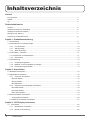 2
2
-
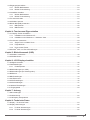 3
3
-
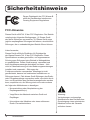 4
4
-
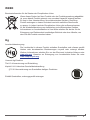 5
5
-
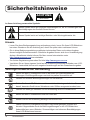 6
6
-
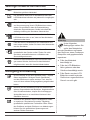 7
7
-
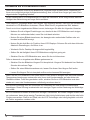 8
8
-
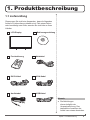 9
9
-
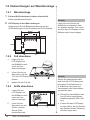 10
10
-
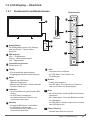 11
11
-
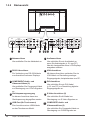 12
12
-
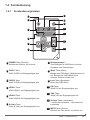 13
13
-
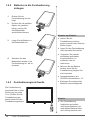 14
14
-
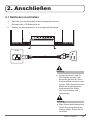 15
15
-
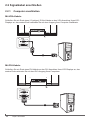 16
16
-
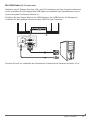 17
17
-
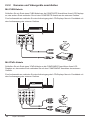 18
18
-
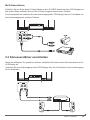 19
19
-
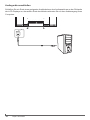 20
20
-
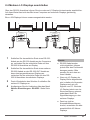 21
21
-
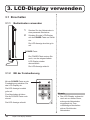 22
22
-
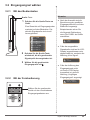 23
23
-
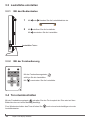 24
24
-
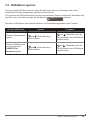 25
25
-
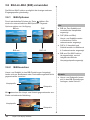 26
26
-
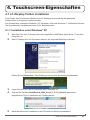 27
27
-
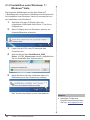 28
28
-
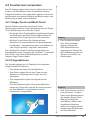 29
29
-
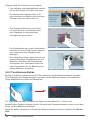 30
30
-
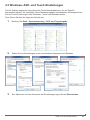 31
31
-
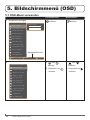 32
32
-
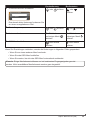 33
33
-
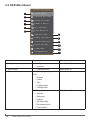 34
34
-
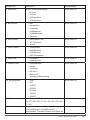 35
35
-
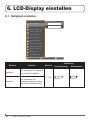 36
36
-
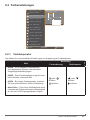 37
37
-
 38
38
-
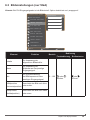 39
39
-
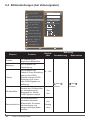 40
40
-
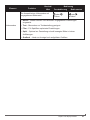 41
41
-
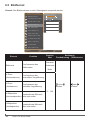 42
42
-
 43
43
-
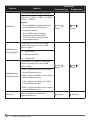 44
44
-
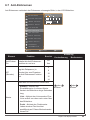 45
45
-
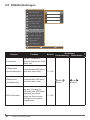 46
46
-
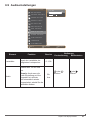 47
47
-
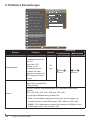 48
48
-
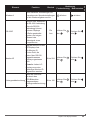 49
49
-
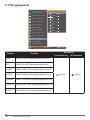 50
50
-
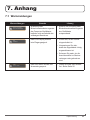 51
51
-
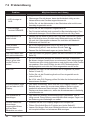 52
52
-
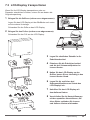 53
53
-
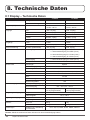 54
54
-
 55
55
AG Neovo TX-W42 Benutzerhandbuch
- Kategorie
- Fernseher
- Typ
- Benutzerhandbuch
- Dieses Handbuch eignet sich auch für
Verwandte Artikel
Andere Dokumente
-
NEC MultiSync X474HB Bedienungsanleitung
-
NEC MultiSync® P403 PG (Protective Glass) Bedienungsanleitung
-
NEC MultiSync P801 Bedienungsanleitung
-
NEC MultiSync X754HB Bedienungsanleitung
-
NEC MultiSync® P703 PG (Protective Glass) Bedienungsanleitung
-
NEC MultiSync® X474HB Bedienungsanleitung
-
NEC MultiSync P553 Bedienungsanleitung
-
NEC MultiSync X554UNS-2 Bedienungsanleitung
-
Comelit 41637-41639 Installation And Operator's Manual
-
Eneo VMC-19LCD-HPPG1 Installation And Operating Instructions Manual